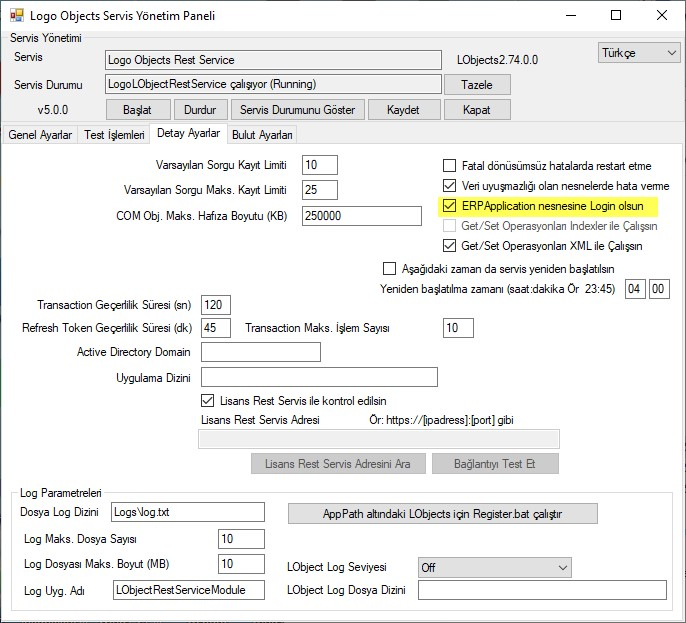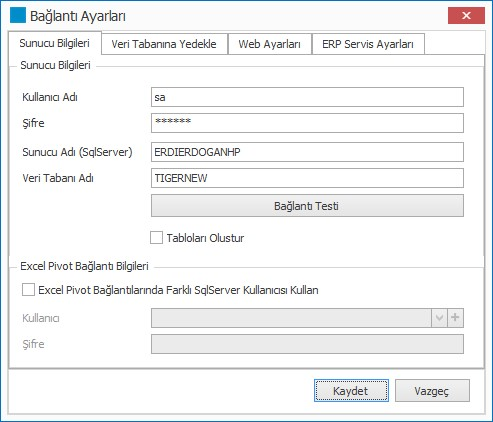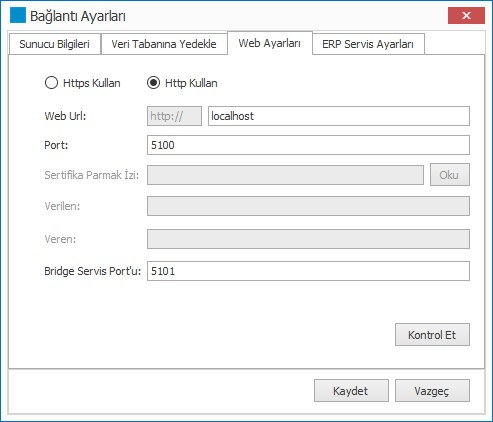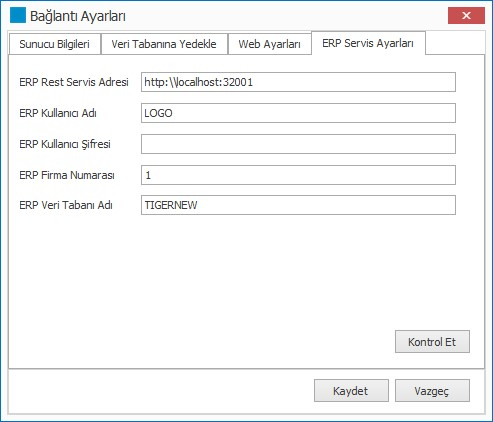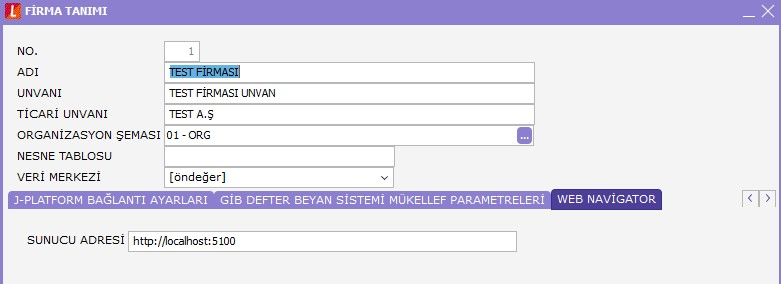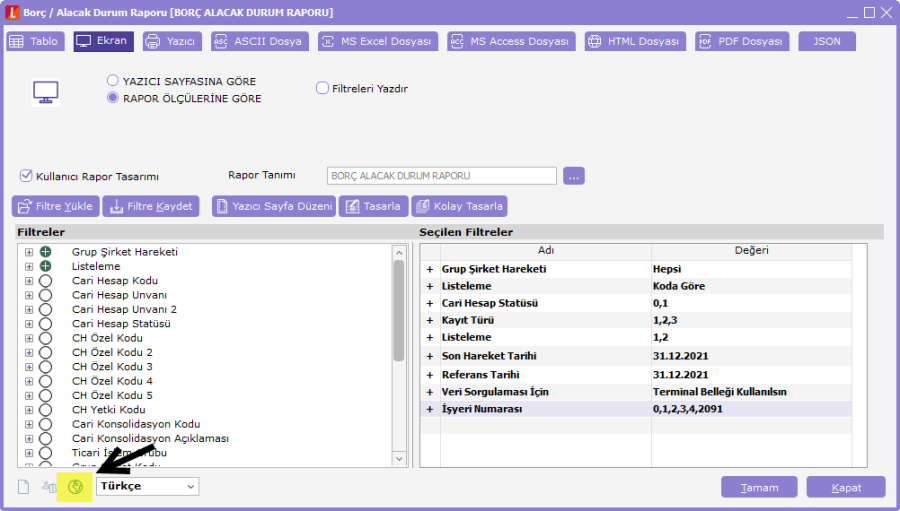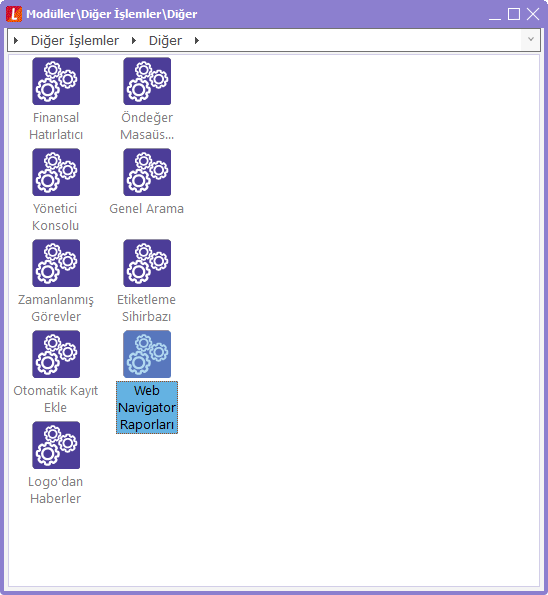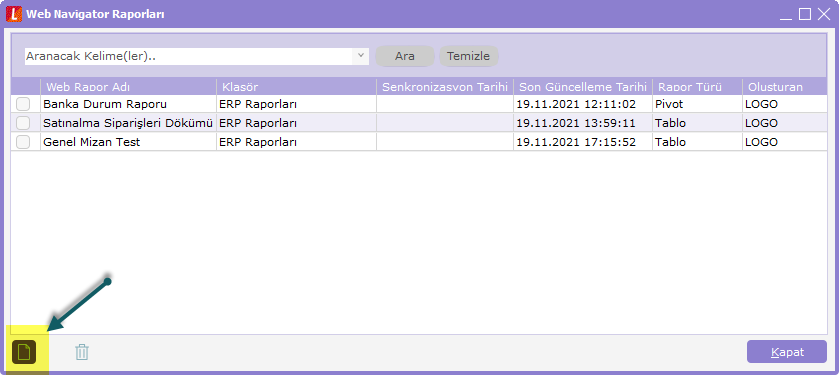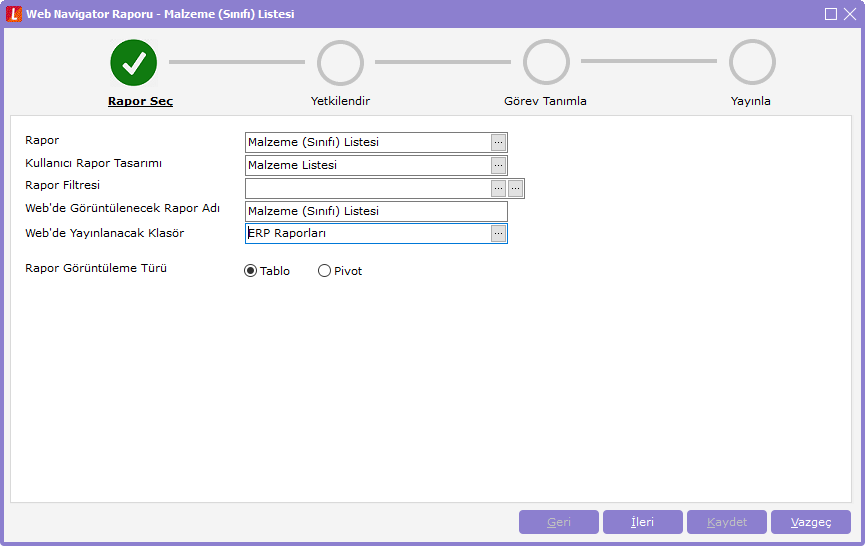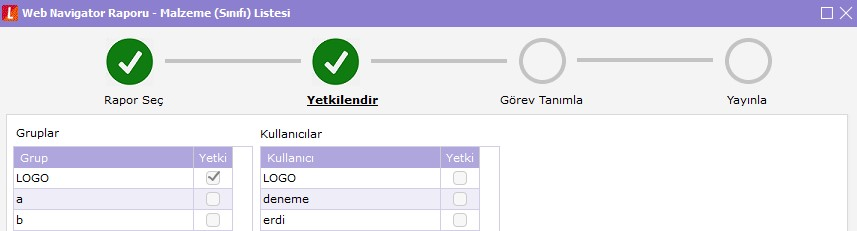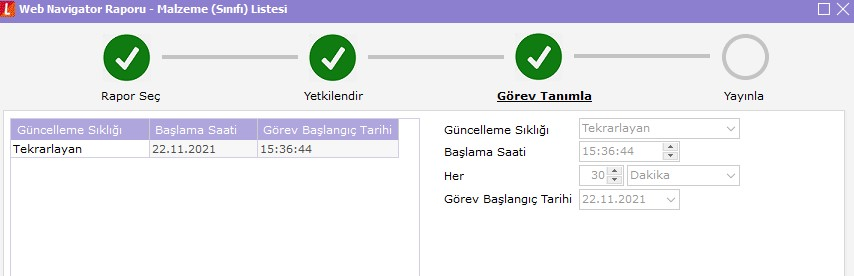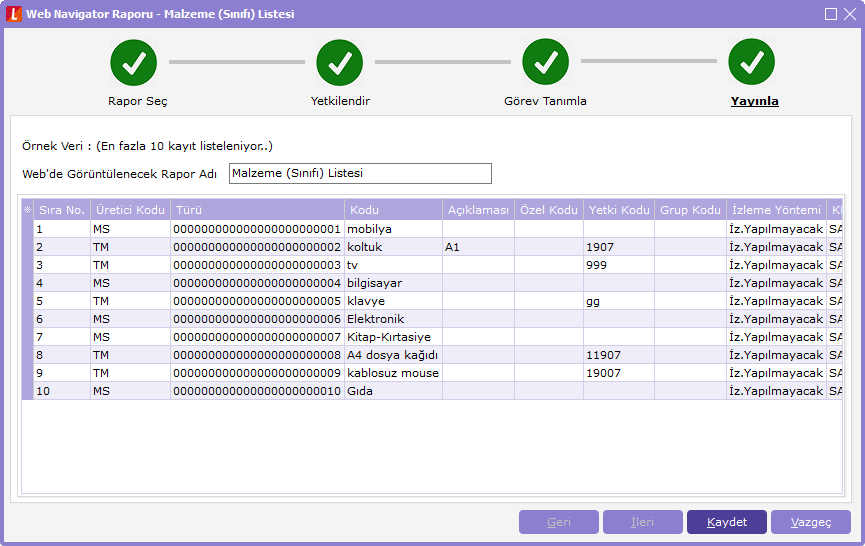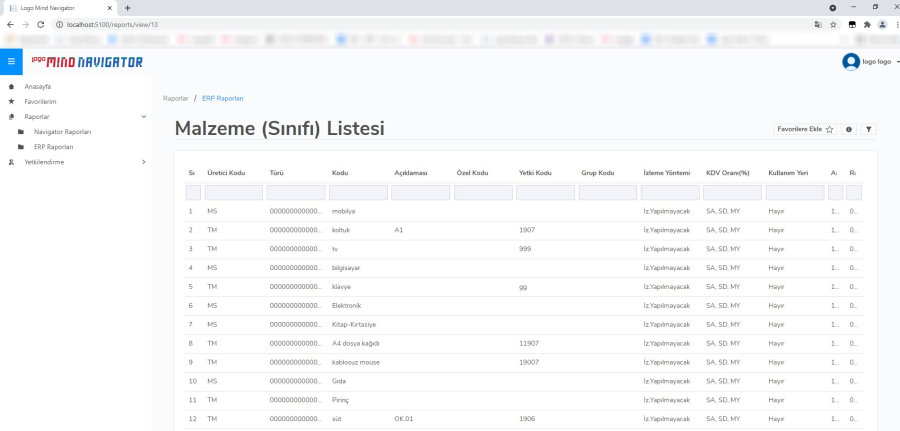Tiger ve GO ürünleri ile Navigator entegrasyonu sayesinde ERP içerisinden standart raporlar ile rapor üretici üzerinden oluşturulmuş olan tüm raporları web browser üzerinden görüntüleyebilirsiniz.
1-) ERP dizininde RestServis klasörü altında bulunan LogoObjects.RestService.RestServiceWSManager exe dosyası açılarak F1 tuşu ile detay ayarlar sekmesinde bulunan "ERP Application nesnesine Login olsun" kutucu işaretlenmelidir.
2-) Rest servis ile ilgili ayarları tamamladıktan sonra ikinci aşamada ERP dizini altında bulunan NavigatorSmart klasörü altında bulunan NavSmartConfig.exe Sql sa şifresi girilerek açılır ve arayüz üzerinde gerekli ayarlamalar yapılır. Bağlantı ayarları penceresinde ilk olarak Sunucu bilgileri tanımlanır. SQL kullanıcı adı, şifresi, Sunucu adı ve Tiger veya Go ürününün bağlı olduğu veri tabanı bilgisi girilerek bağlantı testi butonuna tıklanır. Test başarılı mesajından sonra Navigator tablolarını oluşturabilmek için Tabloları Oluştur kutucuğu işaretlenir.
Web ayarları sekmesinde ise web üzerinde yayınlanmak istenen url ve port bilgisi girilir. Navigator ürün özelinde default olarak 5100 port bilgisi gelmektedir. Dilerseniz port bilgisini değiştirebilirsiniz.
Bir sonraki sekme olan ERP Servis Ayarları bölümünde ise ERP Rest Servis Adresi, ERP Kullanıcı Adı, ERP Kullanıcı Şifresi, ERP Firma Numarası, ERP Veri Tabanı Adı gibi bilgiler girilir.
Tüm yapılandırma ayarları tamamlandıktan sonra pencere kaydet butonuna tıklanarak kapatılır. Ayarlarda yanlışlık olması durumunda kaydet butonuna tıklandığında uyarı alınacağı unutulmamalıdır.
3-) ERP tarafında ilk olarak sistem işletmeninde firma detayları bölümünde entegrasyon bilgilerinin girileceği Web Navigator sekmesi eklenmiştir. Sunucu Adresi kısmına Navigator web ayarları bölümünde girilmiş olan web url bilgisi yazılacaktır.
Sistem işletmeni üzerindeki yapılandırma tamamlandıktan sonra ürün açılarak raporlar Web üzerinde yayınlanabilir.
Navigator web entegrasyonun çalışabilmesi için aşağıdaki servisler start durumda olmalıdır.
Ürün içerisinde raporlar hem rapor filtre ekranı üzerinden WebNavigator Raporu Kaydet ikonu ile hem de Diğer işlemler modülü altında bulunan diğer menüsü işlem seçeneklerine eklenen Web Navigator Raporları aracılığı ile kolayca web üzerinde yayınlanabilmektedir.
Web Navigator Raporları menüsü ile aşağıdaki ekran açılmakta ve kullanıcı Ekle butonuna tıklayarak Web üzerinde rapor yayınlama sihirbazına ulaşabilmektedir.
Sihirbaz ekranında 4 ana işlem adımı bulunmaktadır. Bunlar Sırasıyla Rapor Seç, Yetkilendir, Görev Tanımla ve Yayınla sayfalarıdır.
Rapor Seç sayfasında Rapor alanından yayınlanmak istenen rapor seçimi, Kullanıcı rapor tasarımı alanından raporla ilgili önceden oluşturulmuş olan rapor form tasarım seçimi, Rapor filtresi alanında ilk bölümde anlık filtre seçimi, ikinci bölümde ise daha önceden kaydedilmiş filtre seçimi, Web'de görüntülenecek rapor adı alanında ise text olarak web üzerinde raporun isim bilgisinin seçimi, web'de yayınlanacak klasör alanında ise web üzerinde ERP raporlarının altında istenilen kırılımlı dosya yapısı bilgisi girildikten sonra rapor türü tablo veya pivot seçimleri yapılarak ileri butonu ile devam edilir.
Yetkilendir ekranında ise grup veya kullanıcı bazlı olarak raporların web üzerinde yetkilendirilme işlemleri yapılabilmektedir. Aynı özellik sistem işletmeninde kullanıcı veya grup üzerine sağ tık menü üzerinde bulunan Mind Navigator yetkileri ekranından daha sonra değiştirilebilmektedir.
Görev tanımla penceresinde ise zamanlanmış görevler mantığı ile raporun ne sıklıkta güncelleneceğinin bilgisi tanımlanmaktadır. Bu alanda tanımlama yapılmazsa rapor eklendiği hali ile web üzerinde gösterilecektir. Güncelleme görev tanımı yapıldığında ise belirtilen periyotlarda rapor web üzerinde güncelliğini koruyacaktır. Güncelleme sıkılığı seçeneklerinde bulunan günlük, haftalık, aylık ve tekrarlayan seçimlerine istinaden farklı özelliklerde görev tanımlaması yapılabilir. Güncelleme sıklık bilgileri girildikten sonra kaydet butonu ile görev tanımlanır. Görev tanımlamaları tamamlandıktan sonra ileri butonu yardımıyla Yayınla sayfasına geçilebilir.
Yayınla sekmesinde seçtiğiniz raporun tablo veya pivot olmasına göre 2 farklı önizleme penceresi ile karşılaşacaksınız. Tablo olarak seçilen rapor türü için 10 kayıt olarak küçük bir simülasyon sizleri bekliyor. Pivot türde bir rapor eklediyseniz tıpkı ürün içerisindeki pivot tablo raporlarında olduğu gibi raporu dilediğiniz gibi özelleştirip pivot tablo alanlarını belirleyebileceğiniz ekran sizleri bekliyor olacak. Kaydet butonu ile raporunuz web üzerinden erişilmeye hazır hale gelecektir.